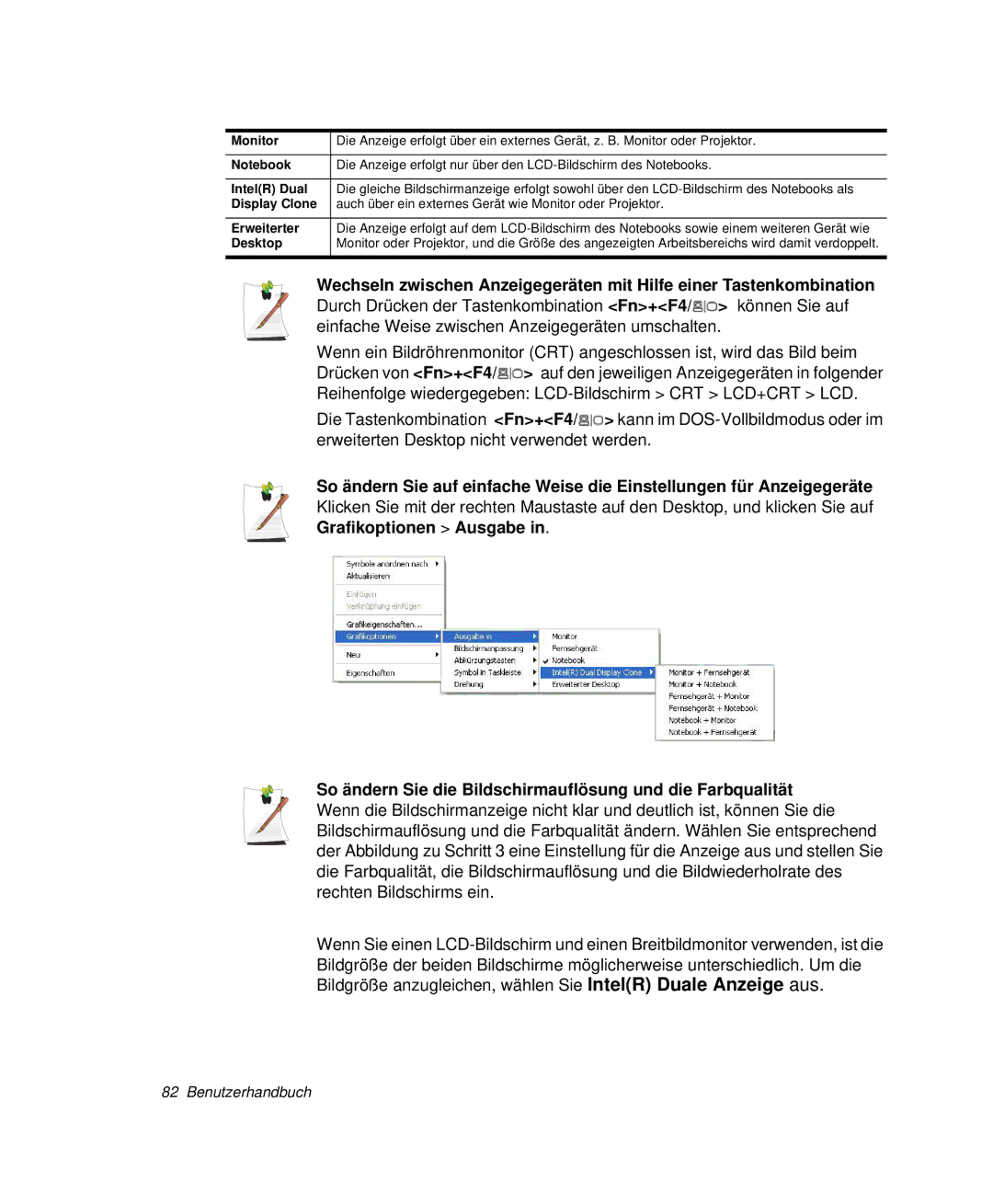Monitor | Die Anzeige erfolgt über ein externes Gerät, z. B. Monitor oder Projektor. |
|
|
Notebook | Die Anzeige erfolgt nur über den |
|
|
Intel(R) Dual | Die gleiche Bildschirmanzeige erfolgt sowohl über den |
Display Clone | auch über ein externes Gerät wie Monitor oder Projektor. |
|
|
Erweiterter | Die Anzeige erfolgt auf dem |
Desktop | Monitor oder Projektor, und die Größe des angezeigten Arbeitsbereichs wird damit verdoppelt. |
Wechseln zwischen Anzeigegeräten mit Hilfe einer Tastenkombination Durch Drücken der Tastenkombination <Fn>+<F4/![]() > können Sie auf einfache Weise zwischen Anzeigegeräten umschalten.
> können Sie auf einfache Weise zwischen Anzeigegeräten umschalten.
Wenn ein Bildröhrenmonitor (CRT) angeschlossen ist, wird das Bild beim Drücken von <Fn>+<F4/![]() > auf den jeweiligen Anzeigegeräten in folgender Reihenfolge wiedergegeben:
> auf den jeweiligen Anzeigegeräten in folgender Reihenfolge wiedergegeben:
Die Tastenkombination <Fn>+<F4/![]() > kann im
> kann im
So ändern Sie auf einfache Weise die Einstellungen für Anzeigegeräte Klicken Sie mit der rechten Maustaste auf den Desktop, und klicken Sie auf Grafikoptionen > Ausgabe in.
So ändern Sie die Bildschirmauflösung und die Farbqualität Wenn die Bildschirmanzeige nicht klar und deutlich ist, können Sie die Bildschirmauflösung und die Farbqualität ändern. Wählen Sie entsprechend der Abbildung zu Schritt 3 eine Einstellung für die Anzeige aus und stellen Sie die Farbqualität, die Bildschirmauflösung und die Bildwiederholrate des rechten Bildschirms ein.
Wenn Sie einen